Bagaimana cara mengembalikan / mengatur ulang pengaturan tampilan folder di Outlook?
Katakanlah Anda telah menambahkan file Ukuran kolom dalam daftar janji temu, Matikan Panel Baca, pesan tersusun menurut kriteria yang dikustomisasi, atau pengaturan lain sebelumnya, dan Anda perlu memulihkan tampilan folder awal saat ini. Bagaimana Anda menghadapinya? Artikel ini akan membahas beberapa trik tentang memulihkan tampilan folder awal di Microsoft Outlook.
- Setel ulang tampilan folder dengan fitur Rest View di Outlook 2010/2013/2016/209/365
- Setel ulang tampilan folder di Outlook 2007
- Kembalikan tampilan folder awal dengan membersihkan semua pengaturan tampilan
Setel ulang tampilan folder dengan fitur Rest View di Outlook 2010/2013/2016/2019/365
Jika Anda ingin memulihkan tampilan awal folder, Anda dapat menerapkan fitur Atur Ulang Tampilan di Microsoft Outlook 2010 atau versi yang lebih baru.
1. Di panel Navigasi, klik untuk memilih folder yang akan Anda atur ulang tampilannya, klik View > Ubah Tampilan, dan tentukan mode tampilan dari daftar drop-down yang akan Anda kembalikan ke tampilan awal.
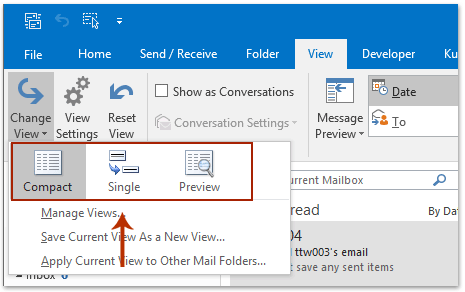
2. Klik View > Atur ulang tampilan. Lihat tangkapan layar:
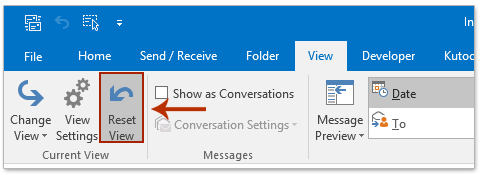
Kotak dialog peringatan akan keluar. Klik Yes tombol di kotak dialog.
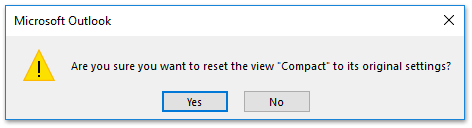
Kemudian folder yang dipilih disetel ulang ke tampilan aslinya sekaligus. Jika Anda ingin menerapkan tampilan ini ke folder lain, silakan ikuti langkah-langkah berikut.
3. Klik View > Ubah Tampilan > Terapkan Tampilan Saat Ini ke Folder Email Lain pada View tab. Lihat tangkapan layar:
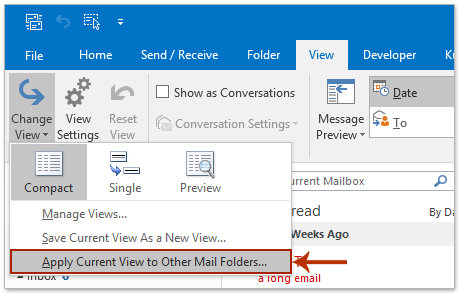
4. Kemudian di kotak dialog Apply View, silakan (1) periksa kotak surat dan subfoldernya di Terapkan Tampilan ke Folder Ini: kotak, (2) itu opsional untuk memeriksa opsi Terapkan Tampilan ke subfolder, dan (3) klik OK .
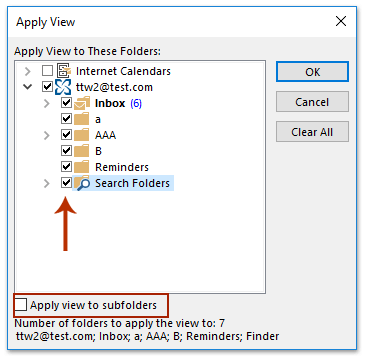
Satu klik untuk memperlihatkan jumlah item di semua folder pada Panel Navigasi di Outlook
Biasanya, Outlook memperlihatkan jumlah item yang belum dibaca di setiap folder di Panel Navigasi. Tapi, Kutools untuk Outlook Semua Folder Menampilkan Jumlah Item Fitur dapat membantu Anda menampilkan jumlah item di semua folder hanya dengan satu klik.

Setel ulang tampilan folder di Outlook 2007
Langkah-langkah berikut akan memandu Anda untuk memulihkan tampilan folder awal di Microsoft Outlook 2007 dengan mudah.
1. Klik untuk membuka folder yang ingin Anda pulihkan tampilan awalnya, dan klik View > Pandangan saat ini > Pesan atau tampilan lain yang Anda butuhkan.
2. Klik View > Pandangan saat ini > Sesuaikan Tampilan Saat Ini.
3. Pada kotak dialog Customize View yang muncul, klik Setel Ulang Tampilan Saat Ini tombol di bagian bawah. Lihat tangkapan layar:

4. Di kotak dialog peringatan yang akan datang, klik OK .

5. klik OK di Sesuaikan Tampilan: kotak dialog Pesan untuk keluar.
Kembalikan tampilan awal semua folder dengan membersihkan semua pengaturan tampilan
Ada metode alternatif yang bisa mengembalikan tampilan awal semua folder sekaligus.
1. Tutup Microsoft Outlook, dan buka kotak dialog Run dengan menekan menang + R kunci.
2. Masukkan outlook.exe / cleanviews dalam Buka: kotak, dan klik OK .
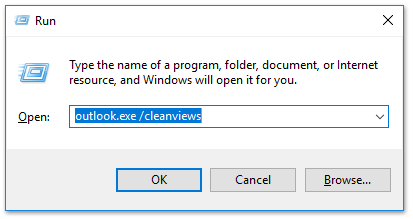
Kemudian Microsoft Outlook terbuka dengan segera memulihkan tampilan default semua folder.
Alat Produktivitas Kantor Terbaik
Kutools untuk Outlook - Lebih dari 100 Fitur Canggih untuk Meningkatkan Outlook Anda
🤖 Asisten Surat AI: Email profesional instan dengan keajaiban AI--satu klik untuk mendapatkan balasan jenius, nada sempurna, penguasaan multibahasa. Ubah email dengan mudah! ...
📧 Email Otomatis: Di Luar Kantor (Tersedia untuk POP dan IMAP) / Jadwal Kirim Email / Auto CC/BCC Sesuai Aturan Saat Mengirim Email / Penerusan Otomatis (Aturan Lanjutan) / Tambah Salam Otomatis / Secara Otomatis Membagi Email Multi-Penerima menjadi Pesan Individual ...
📨 email Management: Mengingat Email dengan Mudah / Blokir Email Penipuan berdasarkan Subjek dan Lainnya / Hapus Email Duplikat / Pencarian / Konsolidasi Folder ...
📁 Lampiran Pro: Penyimpanan Batch / Pelepasan Batch / Kompres Batch / Penyimpanan otomatis / Lepaskan Otomatis / Kompres Otomatis ...
🌟 Antarmuka Ajaib: 😊Lebih Banyak Emoji Cantik dan Keren / Tingkatkan Produktivitas Outlook Anda dengan Tampilan Tab / Minimalkan Outlook Daripada Menutup ...
👍 Keajaiban sekali klik: Balas Semua dengan Lampiran Masuk / Email Anti-Phishing / 🕘Tampilkan Zona Waktu Pengirim ...
👩🏼🤝👩🏻 Kontak & Kalender: Batch Tambahkan Kontak Dari Email yang Dipilih / Bagi Grup Kontak menjadi Grup Individual / Hapus Pengingat Ulang Tahun ...
Lebih 100 Fitur Tunggu Eksplorasi Anda! Klik Di Sini untuk Menemukan Lebih Banyak.

